Отварање апликације у Мицрософт Сторе -у је прилично једноставно, међутим, током напорних радних дана, пожелите да постоји директан приступ апликацији за отварање у Мицрософт Сторе -у. Овај пост ће објаснити како створити пречицу за директно отварање апликације у Мицрософт Сторе -у у систему Виндовс 11.
Ваш Виндовс ОС долази са пуно уграђених апликација као што су Фотографије, Филмови и ТВ, Пошта и календар, Мапе итд. Међутим, можда ћете желети да додате још корисних апликација у свој Виндовс систем које могу бити корисне за ваш посао, игре или једноставно за побољшање функција. То можете учинити преузимањем апс -а из Мицрософт Сторе -а. Неке од популарних апликација за продавнице су ВЛЦ Медиа Плаиер, Нетфлик, Киндле, Еверноте, Дропбок, Мицрософт Оффице Суите, попут Ворд -а, Екцел -а итд. Можда ћете желети да инсталирате игре и још много тога.
Добра ствар је што вам Мицрософт Сторе такође омогућава да копирате везу одређене апликације коју желите да инсталирате и отворите је у прегледачу ради практичности. Међутим, ако желите директнији приступ апликацији Сторе, то јест, када кликнете на њу, она се отвори у апликацији Мицрософт Сторе, потребно је да направите пречицу. Овај водич ће вас упутити како да креирате пречицу за директно отварање апликације у Мицрософт Сторе -у на рачунару са оперативним системом Виндовс 10 или Виндовс 11. Да видимо како:
Решење: Употреба ИД -а производа
Корак 1: Отворите прегледач и посетите Мицрософт Сторе на мрежи линк као испод:
https://www.microsoft.com/en-in/store/apps/windows
Корак 2: На веб страници идите у поље за претрагу и откуцајте назив апликације.
Затим изаберите апликацију са листе резултата.
На пример, хтео сам да направим пречицу за Скипе апликација, стога је у поље за претрагу откуцао Скипе и са листе резултата изабрао апликацију Скипе.
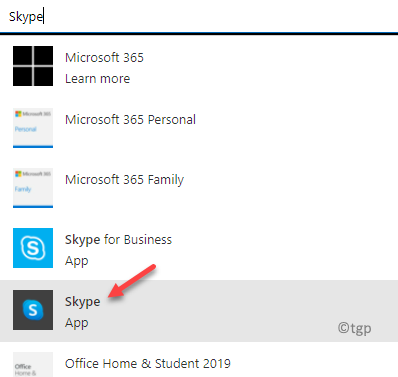
3. корак: Сада идите на УРЛ и забележите ИД производа апликације.
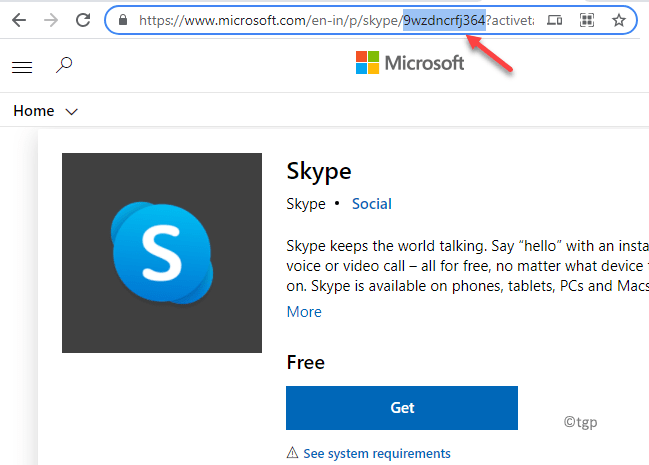
Корак 4: Сада идите на радну површину, десним тастером миша кликните на празно подручје, изаберите Нова а затим изаберите Пречица.
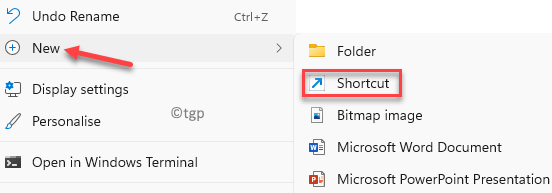
5. корак: У Направити пречицу прозор, идите на Откуцајте локацију ставке и откуцајте доњу путању пречице у поље:
мс-виндовс-сторе: // пдп/? ПродуцтИд = <9взднцрфј364>
Обавезно замените Продуцтид синтаксу (истакнути део) са стварним ИД -ом апликације у коју сте копирали Корак 3.
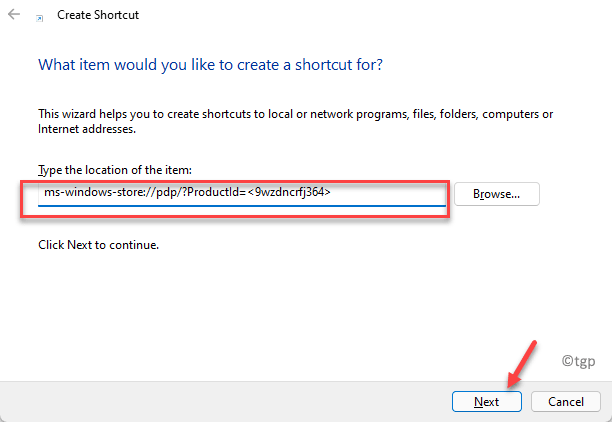
Корак 6: У следећем прозору, у Унесите назив за ову пречицу поље, унесите жељено име по вашем избору, на пример, ја сам му дао име, Скипе апликација за продавницу.
Кликните Заврши завршити.
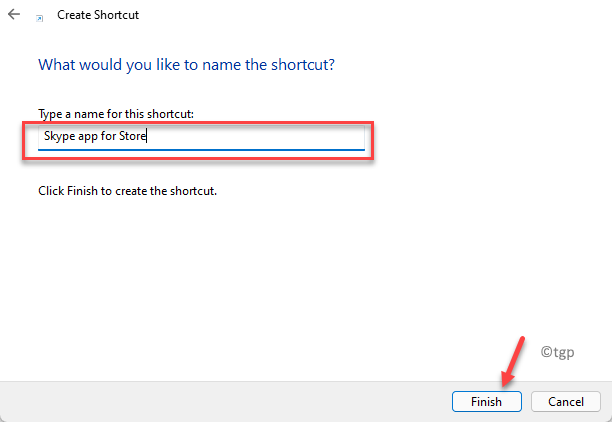
Корак 7: Сада идите на радну површину, вашу пречицу за Мицрософт апликација је креирана.
Када двапут кликнете на пречицу, апликација се отвара директно у Мицрософт Сторе на рачунару са оперативним системом Виндовс 11.
Ову пречицу можете поделити и са другима да бисте апликацију отворили директно у Мицрософт Сторе страницу са списком за одређену апликацију.


